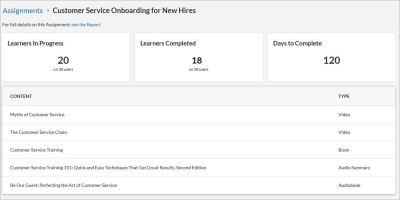Parcours
En tant qu’administrateur de site ou d’apprentissage, vous pouvez créer un nouveau parcours pour un ou plusieurs utilisateurs et/ou groupes d’utilisateurs et indiquer une date d’achèvement. Vous pouvez créer un parcours :
- en définissant son contexte (objectif professionnel et nombre de jours pour l’atteindre),
- en sélectionnant les groupes d’utilisateurs et/ou utilisateurs pour le parcours, et
- en choisissant le contenu que l’utilisateur doit avoir terminé à la date d’échéance.
Vous pouvez également indiquer l’ordre dans lequel le contenu doit être traité.
Informations importantes concernant les parcours
Si du contenu est attribué à un utilisateur qui n’est pas autorisé à le consulter, celui-ci pourra le voir dans la liste des parcours, mais pas y accéder. Pour plus d’informations sur les autorisations, reportez-vous à la section Licences.
Liste des parcours
Cette liste fournit des détails sur tous les parcours créés dans Percipio. Elle indique qui a créé le parcours, le délai en jours pour le terminer, ainsi que le nombre total d'utilisateurs associés au parcours. Cliquez sur le nombre indiqué dans la colonne UTILISATEURS pour afficher la liste de tous les utilisateurs associés à ce parcours spécifique. Un parcours peut porter l'état Brouillon, En cours, Planifié ou Archivé.
statut du parcours.
Chaque parcours est associé à un état.
- Brouillon : le parcours n’est pas commencé.
- Vous pouvez modifier, copier et supprimer les parcours ayant l’état Brouillon.
- Planifié : le parcours a été planifié pour être commencé à une date ultérieure.
- Vous pouvez modifier, copier et supprimer les parcours ayant l’état Planifié.
- En cours : le parcours est commencé et disponible pour les utilisateurs.
- Vous pouvez copier et archiver les parcours ayant l’état En cours.
- Vous ne pouvez pas modifier ou supprimer les parcours ayant l’état En cours.
- Vous pouvez envoyer un e-mail de rappel de parcours aux utilisateurs qui n’ont pas terminé un parcours En cours.
- Archivé : le parcours a été archivé dans Percipio.
- Vous pouvez copier les parcours ayant l’état Archivé.
- Vous ne pouvez pas modifier ou supprimer les parcours ayant l’état Archivé.
Page de résumé des parcours
Pour consulter la page de résumé des parcours qui contient des informations supplémentaires sur les parcours ayant l’état En cours et Archivé, cliquez sur ![]() Résumé dans le menu Actions. Cette page fournit une vue d'ensemble des utilisateurs qui ont commencé et terminé le parcours, ainsi que le nombre de jours restants pour le terminer.
Résumé dans le menu Actions. Cette page fournit une vue d'ensemble des utilisateurs qui ont commencé et terminé le parcours, ainsi que le nombre de jours restants pour le terminer.
La liste des actifs de contenu du parcours s’affiche en dessous des informations de progression. Cliquez sur Consulter le rapport pour afficher le Rapport des parcours pour le parcours sélectionné.